Как да създадете AAC версия в iTunes?
Създаване AAC аудио версията може да бъде необходимо за различни ситуации. AAC произвежда по-добро качество на звука, и то звучи по-добре от повечето аудио формати, когато играе на мултимедийни плейъри. Следователно когато искате да има добро качество на звука за музиката си, след създаването на AAC е най-доброто нещо да направя. Освен качеството на звука AAC е по-малък в сравнение с MP3, който е често използваните аудио файл формат. Ако не имате вашата музика да заемат много място на вашия компютър, тогава AAC ще ви помогне да минимизира използваното място. Прочетете тази статия, за да разберете за това как можете да създадете AAC версия в iTunes.
- Част 1. Създаване на AAC версия в iTunes
- Част 2. Най-лесният начин да създавам AAC версия от iTunes алтернатива
Част 1. Създаване на AAC версия в iTunes
Какво е AAC version?
AAC е lossy файлов формат стои за разширено аудио кодиране. AAC цифров aMP3udio файл е наследник на MP3, че MP3 е широко използван вариант. AAC добивите по-добър звук качество отколкото MP3 в същото битрейт. Например в 128kbs, AAC звучи по-добре от MP3 в същото битрейти. С помощта на създаване на AAC версия в iTunes може да доведе на M4A файл възхвала с AAC. Потребителите могат да импортират конвертирания M4A файл на телефони Nokia, Huawei, HTC и др. Можете също да използвате M4A файл за създаване на мелодия за вашия iPhone. Стъпките за това как да създадете AAC версия са описани по-долу.
iTunes: създавам AAC версия
Стъпка 1: Импортиране на аудио файл, който искате да създадете AAC към iTunes
Хвърлям iTunes на вашия компютър чрез двукратно щракване върху нейния пряк път. Ако искате да актуализирате до най-новата версия на iTunes, щракнете върху бутона "Помощ" и изберете "Проверка за актуализации". Щракнете върху раздела "Файл" и след това изберете "Добавяне на файл към библиотека" да добавите музикални файлове към iTunes. Кликнете с десния бутон върху файла и след това натиснете "Махни Info" раздела или можете да изберете една песен в iTunes.
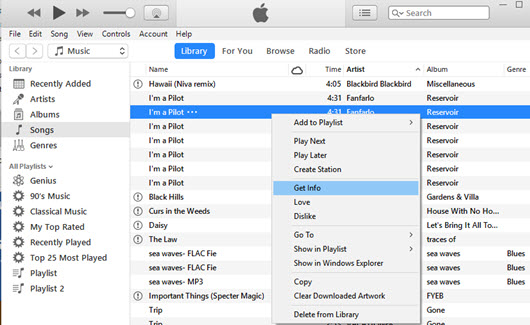
Стъпка 2: Изрежете вашите предпочитани част от песента
Натиснете бутона "Опции" и след това отбележете Старт и стоп време кутии.
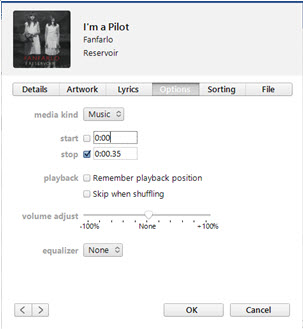
Стъпка 3: Създаване на AAC версия
Щракнете с десния бутон върху файла отново и след това щракнете върху "Създаване на AAC версия". След това iTunes ще дублиране на пистата. На iTunes 12.5 "Създаване на AAC версия" е скрита от "меню". За да създадете AAC версия в тази версия на iTunes, вие трябва да импортирате песен, след което щракнете върху "Файл" > "Convert" > "Създаване на AAC версия".

Част 2. Най-лесният начин да създавам AAC версия от iTunes алтернатива
Има много конвертори, там, но намирането на бързо, безопасно и ефикасно конвертор като UniConverter не е лесно. UniConverter е безупречна инструмент за вашата реализация. Той гарантира нула загуба на качество и конвертира между всички аудио и видео формат. Видео и аудио конвертор подкрепя партида преобразуване, и можете да импортирате няколко файла на програмата без ограничения за размер. Конвертирате вашите аудио или видео файлове, също е направено семпъл и изчистен от straightforward интерфейс, и затова този инструмент е лесен за употреба дори за първи път потребителите. UniConverter ще осигури също, че можете да редактирате вашия файл да ви удовлетвори преди да го конвертирате.
Вземи UniConverter - Видео конвертор
- Гарантира 100 % качество задържане и следователно когато convertingit не пречи на звук, снимки или нещо, което прави вашите данни.
- Конвертиране между повече от 150 файлови формати с много други, са добавени с версия ъпгрейди, като AAC, MP3, OGG, WAV, MP2, MP4, MPEG, MOV и др.
- Вътрешен видео изтегляне, който поддържа изтегляне на видеоклипове от над 1000-популярните сайтове като Vimeo, счупи, Dailymotion и др.
- Последен DVD toolkit, която помага на копие, горя, конвертиране и архивиране DVD съдържание без загуба на качество.
- Поддържа конвертирането в изходни формати, поддържани от различни мобилни устройства, телевизори и мултимедийни плейъри.
- Съвместима с Windows 10, 8, 7, XP и Vista, като има предвид, че macOS поддържана версия са macOS 10.12, 10.11, 10.10, 10.9, 10.8 и 10.7.
Инстркцията: Как да конвертирате в AAC, използвайки iSkysoft
Стъпка 1: Импортиране на файла, който трябва да се конвертират.
Стартиране UniConverter на вашия Windows или Mac компютър да инициира процеса на конвертиране. След това използвате метода на плъзгане и пускане импортиране на файла, който трябва да се конвертира в ACC към програмата. За Windows потребители можете да добавите файл към програмата като щракнете върху бутона "Добавяне на файлове" и след това да го потърсите от вашите папки. За Mac потребителите файлове могат да бъдат импортирани с помощта на "Файл" и след това "Натоварване медийни файлове" опция.

Стъпка 2: Изберете AAC като изходен формат.
В в долната част на прозореца на програмата щракнете върху менюто "Формат" и след това изберете "Audios" да изберете AAC от изброените аудио формати. Можете да промените настройките на вашите аудио, като щракнете върху "Настройки" опцията.

Стъпка 3: Създаване AAC версия чрез преобразуване.
Изберете папка, за да запишете трансформира файла и след като мястото е зададена, щракнете върху "Convert" бутона, за да конвертирате избраните файлове AAC.




